我之前把Markdown和LaTeX的语法写在一个博文里了,但是现在感觉还是应该拆开来比较合适,因为LaTeX太复杂了……
LaTex核心其实是套模板,但是为了套好模版,也需要学习一些具体的语法。
我写了个配套的GitHub项目,用来放置最小可复现代码(MRE):https://github.com/PolarisRisingWar/learn-latex
因为我自己用的是图形界面,所以我不会介绍用命令行进行编译的相关内容。
LaTeX里如何写公式见我的另一篇博文:KaTeX/LaTeX数学公式(持续更新ing…)
篇幅所限,一些比较复杂的具体实现我会另写博文阐释,本文可以视为一个LaTeX功能的提纲,我撰写的其他LaTeX语法博文都会在本文中以超链接形式引用。
文章目录
1. LaTeX编辑器的选择、安装与使用
我一般用的编辑器是在线的Overleaf, Online LaTeX Editor或者离线的TeXLive原生编辑器、或者VSCode。overleaf其实用的也是TeXLive,但是用法跟TeXLive不一样。编辑器指的是这个,compiler/编译器指的是pdfLaTeX etc. 见后文。
TeXLive和结合VSCode的安装教程:使用TeXLive+VSCode实现Windows系统本地读写、编译LaTeX文件
1. overleaf
overleaf中可以从零开始新建LaTeX项目,也可以上传zip压缩包上传LaTeX项目。
在项目中,menu:

点击这里编译,或者Ctrl + S自动编译:

1.5 overleaf代餐
我看到有人发了这个国内的在线编辑网站,我还没用过,先列在这里吧:TeXPage - LaTeX 在线编辑器 | LaTeX 在线编译
2. TeXLive原生编辑器
安装好TeXLive后会默认用TeXWorks打开.tex文件,点击这个位置进行编译:

3. TeXLive + VSCode
点击这个位置进行编译,或者默认设置保存时自动编译,或者用 Ctrl+Alt+B 快捷键:

VSCode编辑器工作目录下.vscode\settings.json位置可以进行相关设置。
设置LaTeX文件自动换行的项:
"[latex]": {
"editor.wordWrap": "on"
},
"[tex]": {
"editor.wordWrap": "on"
}
设置xelatex→bibtex→xelatex→xelatex编译顺序(为什么要这么干可以参考后文“complier的选择”节),别的编译顺序之类的也大概这个写法:
latex-workshop.latex.recipes 控制了编译链的执行方式。
(VSCode内置pdflatex→bibtex→pdflatex→pdflatex)
"latex-workshop.latex.build.forceRecipeUsage":false,
"latex-workshop.latex.recipes": [
{
"name": "xelatex -> bibtex -> xelatex*2",
"tools": [
"xelatex",
"bibtex",
"xelatex",
"xelatex"
]
}
],
"latex-workshop.latex.tools": [
{
"name": "xelatex",
"command": "xelatex",
"args": [
"-synctex=1",
"-interaction=nonstopmode",
"-file-line-error",
"%DOC%"
]
},
{
"name": "bibtex",
"command": "bibtex",
"args": [
"%DOCFILE%"
]
}
]
2. LaTeX项目整体布局
(具体的标题都是可以改的,文件名后缀不能改)
main.tex:主LaTeX代码文件,在这个文件里面设置LaTeX排版布局、写内容等。也可以放在其他文件里面,然后在main.tex里面引用
overleaf中在Menu中的这个位置改主文档:

- contents文件夹:存储分章节的LaTeX文件,一般在比较大的LaTeX文档中,会分别用tex文件存储每一章的内容,然后合并到主代码文件中。
在主代码文件中如何引用其他LaTeX文件,教程可参考:使用LaTeX分章节撰写文档 reference.bib:如果用的是BibTeX,会引用BibTeX格式的参考文献,放到reference.bib里,然后在main.tex中引用。
也可以放到多个文件中,分别引用。
2.5 LaTeX命令
LaTeX 中命令 / 控制序列control sequence以反斜线 \ 开头,为以下两种形式之一:
• 反斜线和后面的一串字母,如 \LaTeX。它们以任意非字母符号(空格、数字、标点等)为界限。
• 反斜线和后面的单个非字母符号,如 \$。
LaTeX命令是对大小写敏感的。
LaTeX命令的参数分为可选参数和必选参数。可选参数以方括号 [ 和 ] 包裹;必选参数一般以花括号 { 和 } 包裹。
以单个字符作为命令的参数时,可以不加括号。例如,在数学环境下,\frac12 和 \frac{1}{2} 的效果是一样的。
还有些命令可以带一个星号 *,带星号和不带星号的命令效果有一定差异。
(比如ctex中可以设置\chapter*不跟着\chapter一起排顺序,见https://mirrors.ibiblio.org/CTAN/language/chinese/ctex/ctex.pdf)
LaTeX命令后面的空格会被忽略掉,但是如果加上了{}就不会。也可以用\ 来空格:

3. LaTeX文件结构
文件开头可以写魔法注释:
% !Mode:: "TeX:UTF-8"
% !TEX builder = LATEXMK
% !TEX program = xelatex
% !TEX preview = true
% !TEX root = main.tex
详情可参考我写的另一篇博文:探索 LaTeX 魔法注释:让文档编写更加高效
一个LaTeX文件的整体格式:

- 导言区:从
\documentclass{...}到\begin{document}之间的部分称为导言区,此部分通常用于全文样式设定
documentclass
documentclass 是 LaTeX 中一个基础且重要的命令,用于定义文档的整体布局和样式。这个命令告诉 LaTeX 编译器文档是属于哪一类的,比如是文章、报告、书籍等,每一类都有其预定义的格式和结构。
详细语法可参考我撰写的另一篇博文:LaTeX中的documentclass命令:指定文档的类型和整体布局
usepackage
引入包,不同的包能够实现不同的功能。具体的包会在后文介绍具体功能时介绍。
加水印
4. LaTeX基础语法
- 加粗:
\textbf{文字}
斜体:\emph{文字}或\textit{文字}
下划线:underline{文字}或者uline{文字}(可以换行)1 - 改变字体颜色请参考:LaTeX如何改变字体颜色
- 改变字体背景(常用于高亮、引用或注释):
(如果不加most参数就无法添加breakable参数。breakable参数是为了让整个tcolorbox可以流畅跨页)2\usepackage[most]{tcolorbox} ... \begin{tcolorbox}[colback=pink!20, colframe=white, sharp corners, breakable] 这是一个带有粉色背景的引用块。 \end{tcolorbox} - 插入超链接:
\usepackage{hyperref}
\url{链接}或\href{链接}{显示文字}3 - 插入脚注:
\footnote{脚注文字} - 在特殊符号前加
\就能使其不产生渲染效果,就原来是什么样就显示什么样,如想要打下划线(_)就得打(\_) - 注释:
% - 引用:
\ref{label_name}
(\label{label_name}引用的是这个,显示的是类对应的数字) ~不间断空格,意味着它所连接的两个token不会被分开放在文档的不同行,比如用于Section~\ref{sec:Experiments}
如果写Section \ref{sec:Experiments},在文档的某个地方,Section可能出现在一行的末尾,而引用编号则出现在下一行的开头。使用Section~\ref{sec:Experiments}确保Section和它的引用编号始终在同一行内,使文档看起来更整洁、更专业。- 单引号(‘’):
`single-quoted text' - 双引号(“”):
``quoted text'' - 有序列表enumerate
无序列表itemize
LaTeX列表:无序列表itemize和有序列表enumerate
4.1 环境
用以令一些效果在局部生效,或是生成特殊的文档元素。
用法:
\begin{⟨environment name⟩}[⟨optional arguments⟩]{⟨mandatory arguments⟩}
…
\end{⟨environment name⟩}
示例1:CJKutf8的中文环境(见用LaTeX写中文(包括支持中文显示和中文数字)):
\begin{CJK*}{UTF8}{gbsn}
...
\end{CJK*}
5. LaTeX排版、字体、段落
都需要在导言区设置。
中文字体设置
必须要用XeLaTeX或者LuaLaTeX作为编译器。
内置字体
(如果是TeXLiv + ctex,可以在texlive\2022\texmf-dist\tex\latex\ctex\fontset文件夹下找对应的字体,overleaf的内嵌中文字体列表见Which OTF or TTF fonts are supported via fontspec? - Overleaf, 在线LaTeX编辑器。感觉overleaf内嵌中文字体里面的楷体没有一个跟楷体长得像的,建议还是用本地ttf文件)
Times New Roman: \usepackage{times}
类似Times New Roman的字体,支持数学字符:\usepackage{txfonts}4
\usepackage{newtx}5
楷体等中文字体:
\usepackage{ctexart}
\setCJKmainfont{KaiTi} % 设置中文主字体为楷体
\setCJKsansfont{KaiTi} % 设置中文无衬线字体为楷体
\setCJKmonofont{KaiTi} % 设置中文等宽字体为楷体
本地字体
\usepackage{fontspec}
\usepackage{ctexart}
%设置中文字体
\setCJKmainfont{SIMKAI.ttf}
[Path = {fonts/}
]
%设置英文字体
\setmainfont{SIMKAI.ttf}
[Path = {fonts/},
BoldFont={AA粗楷大字库.TTF} %显式设置加粗后的字体
]
AA粗楷大字库下载自https://www.fontke.com/font/165549434/
章节标题结构
chapter
section
subsection
(无限叠sub)
计数器
请参考我写的另一篇博文:LaTeX中的计数器counter
\title
\title 命令用于指定文档的标题,一般与 \author 和 \date 命令一起使用,用来设置文档的标题、作者和日期信息。
MRE:https://github.com/PolarisRisingWar/learn-latex/blob/main/author_thanks_maketitle_abstract.tex
\author
在LaTeX中,\author命令是用来指定文档的作者的,这个命令是LaTeX标准命令集的一部分,因此可以说它是内置的。当你使用\documentclass命令选择一个文档类时(如article、report、book等),\author命令就已经被定义好了,无需额外加载宏包即可使用。
MRE:https://github.com/PolarisRisingWar/learn-latex/blob/main/author_thanks_maketitle_abstract.tex
\author命令的基本使用方法如下:
\author{作者名}
如果文档有多个作者,可以使用\and命令分隔它们:
\author{第一个作者 \and 第二个作者 \and 第三个作者}
还可以在\author命令中使用感谢或附注信息,通常是通过\thanks命令实现:
\author{作者名\thanks{感谢的内容}}
如\author{张三 \and 李四\thanks{感谢某某基金的支持。} \and 王五}
\author命令定义的作者信息默认不会自动显示在文档中,需要配合\maketitle命令一起使用,\maketitle命令会在文档中创建一个标题页或标题部分,显示标题、作者和日期等信息。
在某些特殊的文档类或情况下,\author命令的具体表现形式可能会有所不同,但基本的使用方法和概念是相同的。
{abstract}
在LaTeX中,abstract环境用于创建摘要部分。这个环境通常用在科学文章、报告、论文等文档的开头部分,用来提供一段对文档内容的简短概述。abstract环境在标准文档类如article、report等中是内置的,因此可以直接使用而无需加载额外的宏包。
MRE:https://github.com/PolarisRisingWar/learn-latex/blob/main/author_thanks_maketitle_abstract.tex
使用abstract环境的基本语法如下:
\begin{abstract}
这里是摘要内容。
\end{abstract}
在这个环境中,你可以编写摘要的文本。摘要通常是一段紧凑的描述,概述文档的主要内容、研究目的、方法、结果和结论。
注意事项:
- 在某些文档类中,如
book或report,摘要可能需要以不同的方式处理,因为这些文档类型默认不包括abstract环境。在这种情况下,可以通过自定义环境或使用特定宏包来创建摘要。 abstract环境的格式(如字体大小、间距等)由文档类决定,但也可以通过LaTeX命令手动调整。- 在使用
abstract环境时,通常将其放置在\maketitle命令之后,以确保摘要出现在生成的标题信息之后。
\date
在LaTeX中,\date命令用于指定文档的日期。这个命令是标准的LaTeX命令,用于在文档的标题部分显示日期信息。如果你使用\maketitle命令生成标题,那么\date命令提供的日期就会显示在标题下面,紧跟作者信息之后;如果不指定\date,会显示当日日期。
\date命令只影响使用\maketitle生成的标题部分中的日期显示,不会影响文档的其他部分。
不指定\date显示当日日期的示例:https://github.com/PolarisRisingWar/learn-latex/blob/main/author_thanks_maketitle_abstract.tex
不显示日期\date{}的示例:https://github.com/PolarisRisingWar/learn-latex/blob/main/nodate.tex
显示指定日期\date{You can change the date.}的示例:https://github.com/PolarisRisingWar/learn-latex/blob/main/specific_date.tex
\date命令的基本语法如下:
\date{日期文本}
其中,“日期文本”可以是任何文本,例如具体的日期、一段描述性文字或者空白(如果你不想显示任何日期)。
- 指定具体日期:
\date{2024年2月17日}
- 使用
\today自动生成今天的日期:
\date{\today}
这会自动插入编译文档时的日期。
- 不显示日期:
如果你不想在标题中显示任何日期信息,可以使用空的\date{}命令:
\date{}
\sloppy:解决长文本超出页边距的问题
自定义章节标题样式
\chapter
\usepackage{titlesec} %提供分节命令接口
% 设置章标题样式
\titleformat{\chapter}[block]
{\fontsize{14pt}{14pt}\bfseries} % 14pt加粗
{\thechapter\ } % 章节编号后跟一个空格
{0pt} % 标题与编号间距
{} % 可以在这里添加额外的格式命令
\titlespacing*{\chapter}{0pt}{17pt}{17pt} % 段前17磅,段后17磅
MRE:https://github.com/PolarisRisingWar/learn-latex/blob/main/chapter_format.tex
参考资料:
\subsection
示例:\renewcommand\thesubsection{\arabic{subsection}.}
换行
空两行是换行 + 缩进
\newline:只换行不缩进
\linebreak:可以避免单词中断
\par
空行
使用\vspace{\baselineskip}可以空出一行。修改花括号中的值可以指定不同的空出来的高度
分页
\pagebreak
纸张大小
\usepackage[a4paper,width=150mm,top=25mm,bottom=25mm,headheight=28pt,bindingoffset=6mm]{geometry}
引用原始文本(如代码)
行内:\verb|raw text|
行间:
\begin{quote}
\begin{verbatim}
raw text
\end{verbatim}
\end{quote}
\begin{quote} 和 \end{quote} 是LaTeX中用来引用文本的环境。它通常用于将文本稍微缩进,以区分引用的内容和正常的文本内容。
\begin{verbatim} 和 \end{verbatim} 是用来显示代码或者原样文本的环境。在这个环境中,所有的文本都会按照原样显示,包括LaTeX命令和特殊字符,这通常用于显示代码片段。
\setlength设置长度参数
在LaTeX中,\setlength命令用于设置各种长度参数,这包括文档中的空间大小,如缩进、边距、间距等。该命令的基本语法如下:
\setlength{length_variable}{value}
其中,length_variable是要设置的长度变量,如\parindent(段落缩进)、\textwidth(文本宽度)等;value是你希望设置的长度值,可以是具体的数值,如10pt、1cm等,也可以是相对长度如\linewidth。
使用示例:
-
设置段落缩进:如果你想取消段落首行的缩进,可以使用
\setlength命令如下:\setlength{\parindent}{0pt} -
设置列表项间距:调整列表项之间的垂直间距:
\setlength{\itemsep}{1em}注意,这个命令应该在列表环境中使用,如
itemize或enumerate。这两个命令的使用可以参考这篇博文:LaTeX列表:无序列表itemize和有序列表enumerate -
调整文档的边距:虽然调整边距更推荐使用
geometry包,但也可以通过\setlength来实现。例如,设置左边距:\setlength{\oddsidemargin}{0.5in}
\setlength命令提供了一种直接控制LaTeX文档中各种长度的方法,但应谨慎使用,以避免破坏文档的整体布局和格式。在调整长度时,最好是在文档的导言区进行设置,或者在特定环境的开始处,以确保设置的局部性或全局性,根据你的需要。
6. compiler/编译器/编译方式的选择
我一般用的是pdfLaTeX或者XeLaTeX。XeLaTeX对CJK字体(中文)等天然就是兼容的,如果用pdflatex还需要用ctex等包才行。
不过一般来说其实是看原模版用的是什么格式,就用什么格式。
如果用BibTeX,需要先用pdfLaTeX(或者其他编译器),然后再用BibTeX编译,然后再用pdfLaTeX等编译(可能需要编译两遍)。
7. 参考文献
我专门将这一节独立出来,请看这篇博文:LaTeX中如何引用参考文献
8. 表格与图片
1. 表格
学术论文中常用三线表,特点是在表格的顶部、底部以及标题下方有三条线(即所谓的“三线”,第一条线是\toprule,标题下方的线是\midrule,第三条是\bottomrule。没有定义的话就全是\hline,比如ACL模版就是这么干的)。
基础三线表MRE:https://github.com/PolarisRisingWar/learn-latex/blob/main/table/three_part_table1.tex
使用tabular环境写三线表(包括标题、交叉引用和脚注)的MRE见 https://github.com/PolarisRisingWar/learn-latex/blob/main/table/three_part_table2_with_note.tex
用longtable环境写跨页三线表(包括标题和交叉引用)的MRE见 https://github.com/PolarisRisingWar/learn-latex/blob/main/table/longtable1.tex
使用tabular环境绘制三线表,是两个表左右合到一个表上:https://github.com/PolarisRisingWar/learn-latex/blob/main/table/tabular1_2table_concat.tex(代码来自ACL2024 LaTeX模版,讲的是LaTeX怎么写字母注音)
\\换行,&跳到下一单元,这一点跟数学公式里画矩阵时的操作比较像
-
如果需要加竖线就在
\begin{tabular}后面加竖线,比如{ll}就是两行无竖线,{|l|l|}就是全加竖线。l是居左,c是居中,r是居右
如果将r改成r@{},效果是会删除列间默认的间距。直观来说,如果用r的话就是这样:

如果用r@{}的话就是这样,会贴边:

-
如果需要改表格单元的宽度就把
l改成p{10em}(这个数字就是宽度,单位可以改成in之类的) -
加横线边框
\hline -
部分水平边框
\cline{i-j} -
跨多列
\multicolumn{列数}{c}{<content of cell>} -
对于双栏模版,默认在单栏。如果要跨双栏需要用
\begin{table*}\end{table*} -
longtable
\endhead前面是每一页标题,\endfirsthead前面是只在第一页出现的标题
\endfoot前面是每一页末尾(如“见下一页”等),\endlastfoot前面是最后一页末尾内容(可以拿来写注释等)
longtable如果单行太长会超出页边距,我找到的解决方法就是设置属性:\begin{longtable}{p{0.4\textwidth}p{0.6\textwidth}} ... \end{longtable}但是这个会导致文字居左,但是用{cc}的话好像又没法设置宽度属性……还没找到合适的解决方案
其他工具:tabularry
2. 图片
3. 表格与图片共享的参数
就是在{table}或{figure}后面方括号里面的参数:
- h(此处,尽可能地)
- t(页面顶部)
- b(页面底部)
- p(专门的浮动体页面)
如果你想要更强制地控制表格的位置,可以使用!参数,它指示LaTeX忽略其内部参数对浮动体放置的一般限制,尽可能地按照你的要求放置浮动体。(放在最前面)
如果只用[h]的话会报如下错误:
`h' float specifier changed to `ht'.
解决方案是改为用[ht]6
1. float包
float包为浮动体提供了一个H定位参数,它完全忽略LaTeX的浮动体排版算法,将表格放置在正好当前的文本位置。这几乎等同于完全地“强制”表格位置。使用这个参数之前,你需要确保已经通过\usepackage{float}命令在文档的前言部分加载了float包。
\usepackage{float}
...
\begin{table}[H]
% 表格内容
\end{table}
9. LaTeX对中文的支持
建议用CTeX宏包,如果可以自己选documentclass的话可以直接选:

或者直接用ctex宏包。
详情请参考我撰写的另一篇博文:用LaTeX写中文(包括支持中文显示和中文数字)
10. 特殊字符
LaTex{}\LaTeX\
\TeX{}
- ①
\textcircled{1} - 反斜杠:\
\textbackslash - 数值和单位
平方米 ㎡:\usepackage{siunitx}\si{\meter\squared}
5平方米:\SI{5}{\meter\squared}
11. \renewcommand:重定义已存在的命令
有很多具体的命令的重定义参考写法我已经分别写在对应命令的位置了
使用\renewcommand时,需要确保命令已经定义。如果是第一次定义命令,应使用\newcommand。
12. LaTeX其他辅助工具
- LaTeX自动转换模板工具(这个我也想写,这里是收集市面上的竞品)
- word转LaTeX:最好的WORD到LATEX转换器
13. LaTeX overleaf模板
overleaf官方模版集合:Templates - Journals, CVs, Presentations, Reports and More - Overleaf, Online LaTeX Editor)
- IEEE会议(双栏)IEEE Conference Template - Overleaf, Online LaTeX Editor
- CVPR2022会议(双栏)[CVPR2022] Official LaTeX Template - Overleaf, Online LaTeX Editor
- NeurIPS2021会议(单栏)NeurIPS 2021 - Overleaf, Online LaTeX Editor
- ICML2021会议(双栏)ICML2021 Template - Overleaf, Online LaTeX Editor
- ICLR2021会议(单栏)Template for ICLR 2021 Conference Submission - Overleaf, Online LaTeX Editor
- AAAI会议(双栏)AAAI Press LaTeX Template - Overleaf, Online LaTeX Editor
- ACL会议 https://www.overleaf.com/latex/templates/acl-2023-proceedings-template/qjdgcrdwcnwp
- 爱思唯尔期刊
可以参考这篇博客:Elsevier(爱思唯尔)LaTex 模板详细说明_爱思唯尔latex模板-CSDN博客- 简单(单栏)Elsevier Article (elsarticle) Template - Overleaf, Online LaTeX Editor
- (单栏)Elsevier’s CAS LaTeX Single-Column Template - Overleaf, Online LaTeX Editor
- (双栏)Elsevier’s CAS LaTeX Double-Column Template - Overleaf, Online LaTeX Editor
- Astronomy and Computing期刊(双栏)Elsevier Astronomy & Computing journal template - Overleaf, Online LaTeX Editor
- 施普林格·自然(英语:Springer Nature)期刊:在这里面下载LaTeX模版:https://www.springernature.com/gp/authors/campaigns/latex-author-support
- (中文)Elegant paper(单栏)ElegantPaper Template - Overleaf, Online LaTeX Editor(这个模板的官方项目:ElegantLaTeX/ElegantPaper: Elegant LaTeX Template for Working Papers,他们项目组还有中文LaTeX书籍和notes的模板)
- 一些使用这个模板时会遇到的问题:参考文献bib文件中月份如果不用整型数值的话会报error;参考文献排序可以在导言区添加
\ExecuteBibliographyOptions{sorting=none},sorting方式的选择参考: (图源7)
(图源7)
- 一些使用这个模板时会遇到的问题:参考文献bib文件中月份如果不用整型数值的话会报error;参考文献排序可以在导言区添加
- (中文)计算机学报(双栏)官方LaTeX模板直接转为overleaf可用的版本(是我调的,所以有bug请直接找我):计算机学报官方LaTeX模板-修改为overleaf可用版 - Overleaf, Online LaTeX Editor
- 简历(我现在用的是中文版):一个简洁优雅的 XeLaTeX 简历模板 - Tiankui Zhang
这个模版可以用fontAwesome5(在http://ctan.math.illinois.edu/fonts/fontawesome5/doc/fontawesome5.pdf中可以直接查到具体的图标对应的ID),修改方案是将resume.cls中第18行直接改成\RequirePackage{fontawesome5}(参考标题前的小图标有哪些可选 · Issue #26 · billryan/resume)
14. 教程
我还没看过:
- Documentation - Overleaf, Online LaTeX Editor
- LaTeX - Wikibooks, open books for an open world
- An Introduction to R and LaTeX
15. 文中没有引用的其他参考资料
- LaTex文本部分如何输入反斜杠:symbols - How does one insert a backslash or a tilde (~) into LaTeX? - TeX - LaTeX Stack Exchange
- Latex教程: [13]插入表格水平,竖直边框-百度经验
- 如何用LaTeX打出各种箭头? - 知乎
- Latex中表格添加注释的方法_latex表格加注释_VS洗发水的博客-CSDN博客
- Longtable 宏包使用说明 - 知乎
- Table with multicolumn! - TeX - LaTeX Stack Exchange
- Latex语法学习11:不显示未引用的文献,引用更新了但编译后不显示_latex中如何将不被引用的参考文献不显山-CSDN博客
- texlive2021及以后版本调用本地字体的一些方案 - 知乎
- XeLaTeX编译CTEX报系统字体错误_xelatex fontset-CSDN博客
- 【论文写作】Latex命令学习,以ACL2020论文模板为例_overleaf acl模版-CSDN博客
- 【Latex】texstudio使用和ACL论文模板初步解读_texstudio模版-CSDN博客
- 如何在LaTeX中使用换行符_笔记大全_设计学院
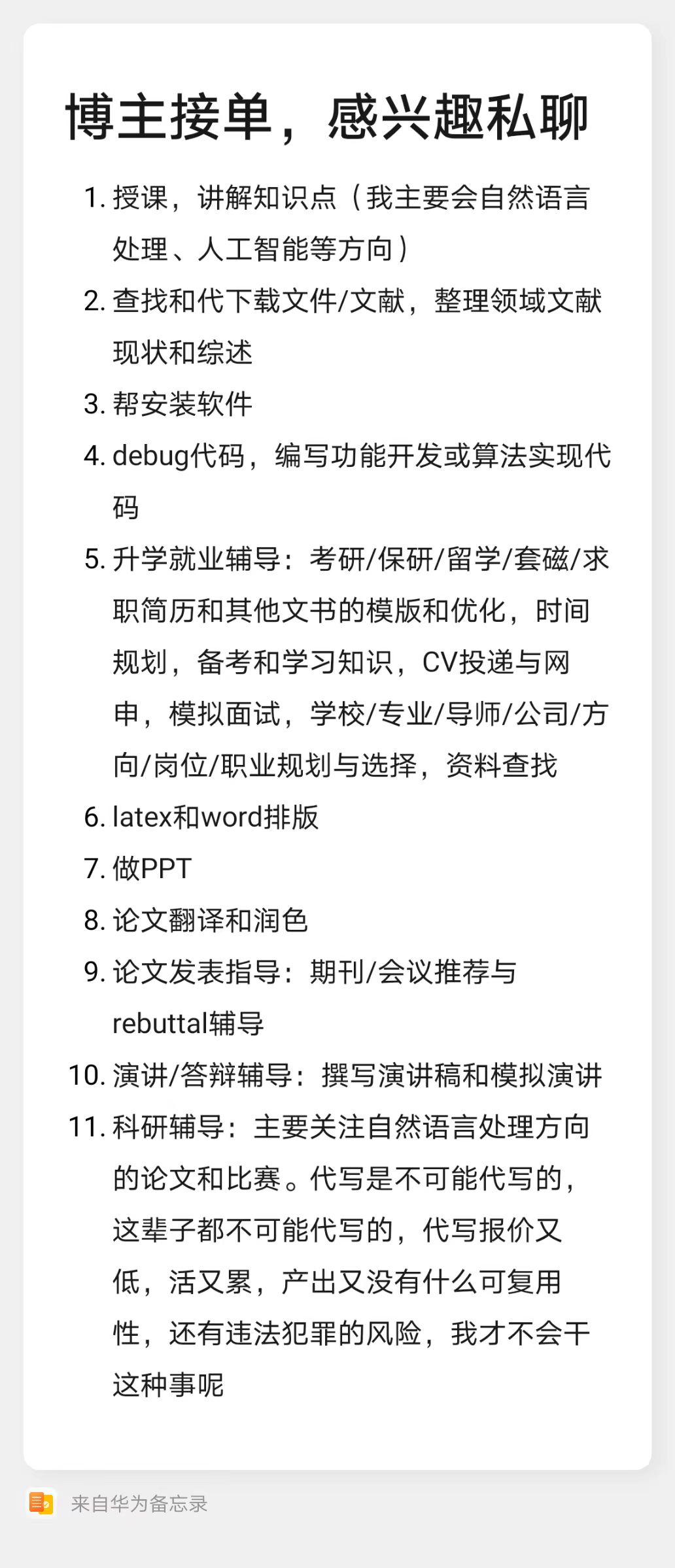


























 被折叠的 条评论
为什么被折叠?
被折叠的 条评论
为什么被折叠?










